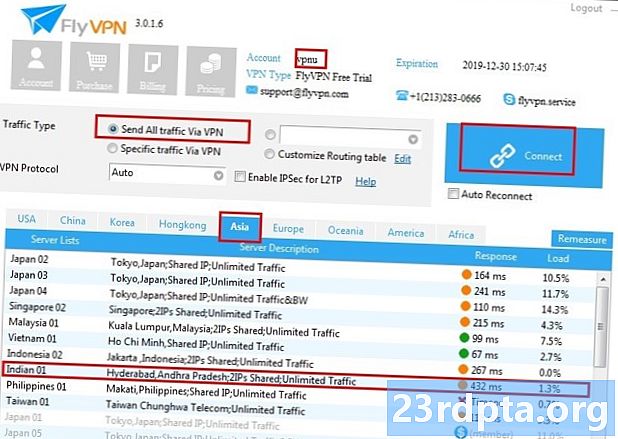Садржај
- Како спојити лаптоп на телевизор помоћу ХДМИ кабла
- Како спојити лаптоп на телевизор помоћу ВГА кабла
- Шта ако мој лаптоп и телевизор имају различите портове?
- Како спојити лаптоп на телевизор са УСБ-Ц
- Како бежично повезати лаптоп са телевизором
- Савет о бонусу: Користите УСБ флеш уређај

У овом детаљном водичу показаћемо вам како да повежете лаптоп на телевизор, како бисте на великом екрану могли да гледате Нетфлик, фотографије са одмора и други садржај. Постоји неколико начина за то, али само ћемо се фокусирати на најједноставније и широко коришћене методе.
Права метода за вас зависиће од неколико различитих ствари, укључујући портове који су доступни на вашем телевизору и лаптопу. Хајде да почнемо.
Како спојити лаптоп на телевизор помоћу ХДМИ кабла
То је најједноставнији и најлакши начин да свој лаптоп повежете са телевизором. Све што је потребно да бисте обавили посао је ХДМИ кабл који на Амазону можете добити за мање од 10 долара. ХДМИ кабл може да користи аудио и видео резолуције, тако да је одличан за стриминг омиљених ТВ емисија.
Да бисте ово учинили, и ваш лаптоп и ТВ морају имати ХДМИ прикључак. Ако нису превише стари (или супер нови по том питању), постоји добра шанса да их обоје имају на броду. Укључите оба уређаја и повежите их помоћу ХДМИ кабла. Затим одаберите тачан ХДМИ улаз на телевизору помоћу даљинског управљача и добро је да кренете.
Имајте на уму да неки преносни рачунари имају микро ХДМИ или мини ХДМИ прикључак, па ће вам требати други кабл - можете га добити преко дугмета доле. Алтернативно, ако већ имате обичан ХДМИ кабл, можете једноставно купити адаптер да бисте уштедјели нешто новца. Можете их добити овдје (мини ХДМИ до ХДМИ) и овдје (мицро ХДМИ то ХДМИ).
Детаљна упутства:
- Повежите лаптоп на телевизор помоћу ХДМИ кабла.
- Укључите оба уређаја.
- Изаберите одговарајући ХДМИ улаз на телевизору помоћу даљинског управљача.
Веза између два уређаја треба да се успостави аутоматски. Али у случају да то не уради, идите на Подешавања> Систем> Екран и провјерите је ли одабрано „ТВ“. Можете такође да прилагодите резолуцију која одговара оној на вашем телевизору. Један који је готов, притисните тастер Виндовс и тастер П, а затим одаберите опцију „Дупликат“.
Како спојити лаптоп на телевизор помоћу ВГА кабла

Ако имате старији лаптоп и телевизор, вероватно ћете наћи оба ВГА порта на оба. Можете проверити како изгледа ВГА кабл и купити га овде. ВГА није тако добар као ХДМИ због квалитета видео записа ниже резолуције. Такође се бави само видео сигналом, што значи да ће вам требати посебан кабл за обраду звука.
Укључите телевизор и лаптоп, а затим их повежите помоћу ВГА кабла, као и 3,5 мм аудио кабла. Следећи корак је да притиснете дугме за унос на даљинском управљачу (може се звати и извор или АВ) и на листи изаберите опцију ПЦ или РГБ. То је све.
Детаљна упутства:
- Повежите лаптоп на телевизор помоћу ВГА кабла.
- Два уређаја повежите 3,5 мм аудио каблом.
- Укључите оба уређаја.
- Помоћу даљинског управљача одаберите ПЦ или РГБ улаз на телевизору.
Веза између два уређаја треба да се успостави аутоматски. Али у случају да то не уради, идите на Подешавања> Систем> Екран и провјерите је ли одабрано „ТВ“. Можете такође да подесите резолуцију која одговара величини вашег телевизора. Један је готов, притисните тастер Виндовс и тастер П, а затим изаберите опцију „Дупликат“.
Шта ако мој лаптоп и телевизор имају различите портове?
Рецимо, на пример, да ваш лаптоп има само ХДМИ прикључак, а ваш телевизор стари ВГА порт. У овом случају ће вам требати претварач ХДМИ у ВГА да бисте обавили посао. Они су релативно јефтини, продају мало за само 8 долара на Амазону - набавите своје преко дугмета испод.
Једном када имате претварач, поступак је врло једноставан. Укључите ХДМИ кабл у лаптоп, а ВГА кабл у телевизор. Затим само прикључите други крај ВГА кабла на конвертор да бисте повезали два уређаја. Посљедњи корак је одабир ПЦ или РГБ улаза на телевизору помоћу даљинског управљача.
Детаљна упутства:
- Укључите ХДМИ кабл у лаптоп.
- Укључите ВГА кабл у ТВ.
- Укључите ВГА кабл у конвертор да бисте повезали два уређаја.
- Укључите лаптоп и телевизор.
- Помоћу даљинског управљача одаберите ПЦ или РГБ улаз на телевизору.
Веза између два уређаја треба да се успостави аутоматски. Али у случају да то не уради, идите на Подешавања> Систем> Екран и провјерите је ли одабрано „ТВ“. Можете такође да подесите резолуцију која одговара величини вашег телевизора. Један је готов, притисните тастер Виндовс и тастер П, а затим изаберите опцију „Дупликат“.
Како спојити лаптоп на телевизор са УСБ-Ц

Ако ваш лаптоп има УСБ-Ц порт, имате неколико опција. Можете га повезати са телевизором директно УСБ-Ц каблом, али очигледно само ако телевизор такође има УСБ-Ц прикључак. Једноставно узмите УСБ-Ц кабл, повежите два уређаја заједно и изаберите одговарајући улаз на телевизору. Међутим, имајте на уму да није сваки УСБ-Ц порт може да преноси видео сигнал, зато проверите да ли је пре куповине УСБ-Ц ка УСБ-Ц кабла.
Друга опција је куповина УСБ-Ц до ХДМИ адаптера, коју можете добити преко дугмета испод. Укључите УСБ-Ц кабл у лаптоп и ХДМИ кабл у телевизор. Затим прикључите други крај ХДМИ кабла у адаптер да бисте два уређаја повезали. Да бисте довршили поступак, одаберите ХДМИ улаз на телевизору.
Детаљна упутства:
- Два уређаја повежите УСБ-Ц каблом. Алтернативно, користите УСБ-Ц на ХДМИ адаптер.
- Укључите телевизор и лаптоп.
- Изаберите одговарајући улаз на телевизору помоћу даљинског управљача, у зависности од кабла који сте користили.
Како бежично повезати лаптоп са телевизором

Ако не желите да се бавите тим неугодним кабловима, повезивање лаптопа са телевизором бежични је пут. Али вам је потребан уређај за стриминг медија као што је Гоогле Цхромецаст или Року Стреаминг Стицк Плус да бисте обавили посао. Андроид ТВ такође ради, као што је уграђен Цхромецаст.
Гоогле Цхромецаст уређај је вероватно најбоља опција, и иако кошта више од нечег попут ХДМИ кабла, није превише скупо са почетном ценом од само 35 УСД - набавите га испод.
За почетак укључите Цхромецаст у телевизор и подесите га. Нећу објашњавати поступак подешавања у овом посту, јер за то имамо посебан чланак - погледајте овде. Након што је све постављено, можете огледати Цхроме картице, видео записе и датотеке похрањене локално на лаптопу, па чак и радну површину телевизора. Само покрените Цхроме прегледач на лаптопу, кликните икону менија (три окомите тачке) у горњем десном углу и изаберите опцију „Цаст“. Затим једноставно одаберите садржај који желите да емитујете преко падајућег менија „Извори“ и кликните на Цхромецаст на који желите да га убаците (ако га имате више).
Детаљна упутства:
- Укључите Цхромецаст у телевизор и подесите га (кликните овде за упутства).
- Отворите Цхроме прегледач и кликните икону менија у горњем десном углу (три окомите тачке).
- Изаберите садржај који желите да емитујете преко падајућег менија „Извори“.
- Изаберите Цхромецаст који желите да репродукујете.
Савет о бонусу: Користите УСБ флеш уређај

Ако желите с времена на време само прегледати фотографије са одмора или филм на великом екрану, једноставно можете користити УСБ флеш уређај - нема потребе за кабловима или наменским медијима. Само пренесите садржај са лаптопа на УСБ, укључите УСБ у ТВ и изаберите УСБ улаз на телевизору да бисте репродуковали датотеке. Али да бисте ово учинили, ваш телевизор мора имати УСБ прикључак и подршку за репродукцију различитих датотека. Неки телевизори подржавају само сликовне датотеке, док други такође могу репродуковати видео записе.
Детаљна упутства:
- Пренесите слике и видео записе са свог лаптопа на УСБ флеш уређај.
- Укључите УСБ флеш уређај у телевизор.
- Изаберите УСБ улаз на телевизору.
- Одаберите датотеке које желите да погледате и притисните репродукцију.
Ту сте, људи, - тако можете повезати лаптоп са телевизором и гледати садржај на великом екрану. Који метод сте користили?